1、在你的电脑上登录一下qq的邮箱,进入主页面以后,左侧有一个“已发送”菜单,点击它。如图所示。
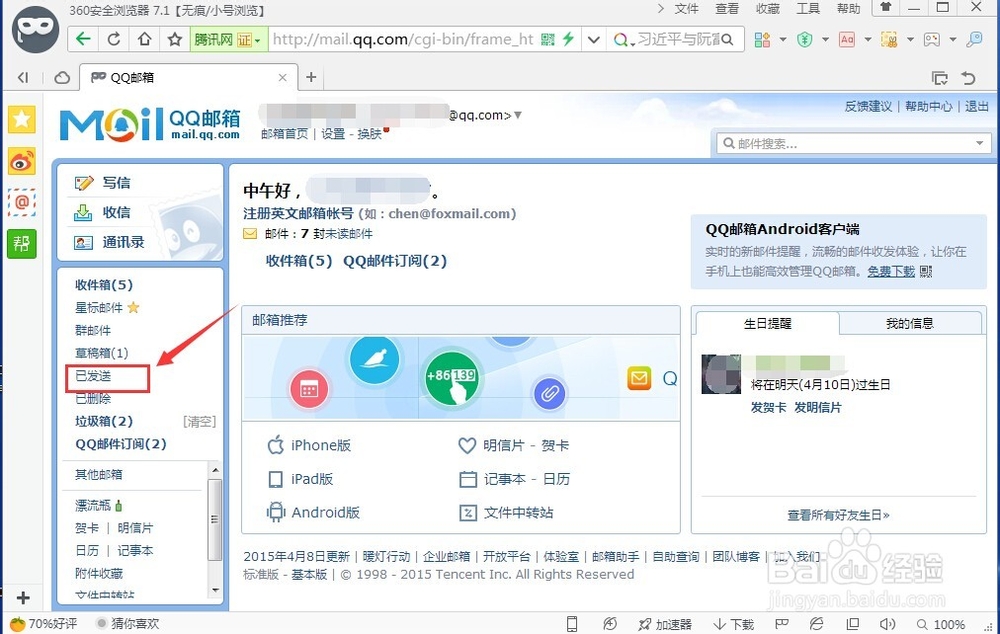
2、点击以后,出现了你以前发送的邮件的详单,我们选择一封需要撤回的邮件,点击它,如图所示。
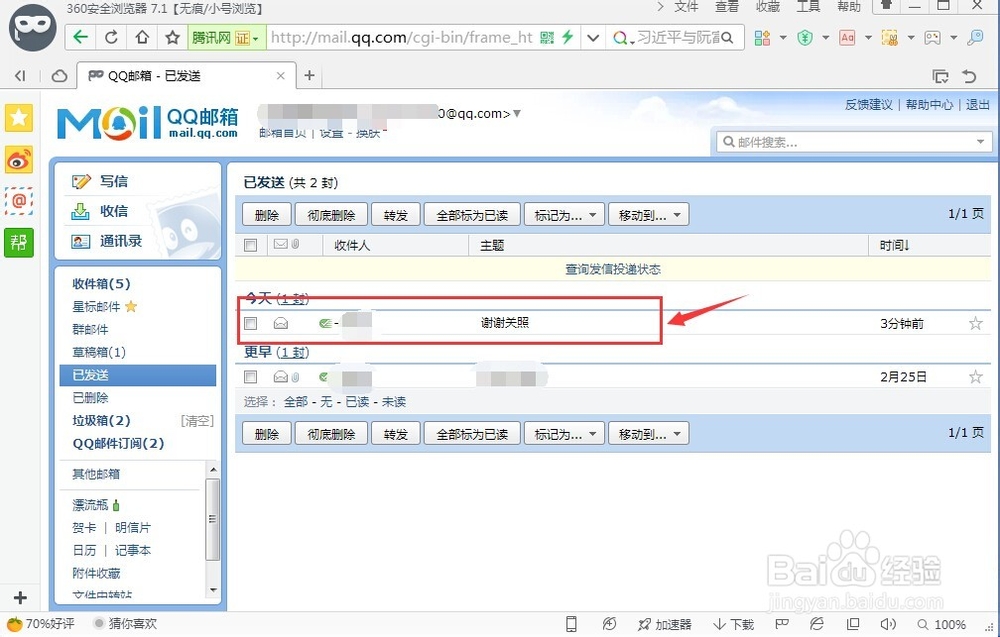
3、进入到该邮件的详单信息,在邮件的下方有一个“撤回”按钮,点击它,如图所示。

4、点击以后,页面出现了一个提示框,提示是否确定撤回该邮件,并对撤回后的结果进行了说明,如果同意,我们就点击“确定”按钮,如图所示。
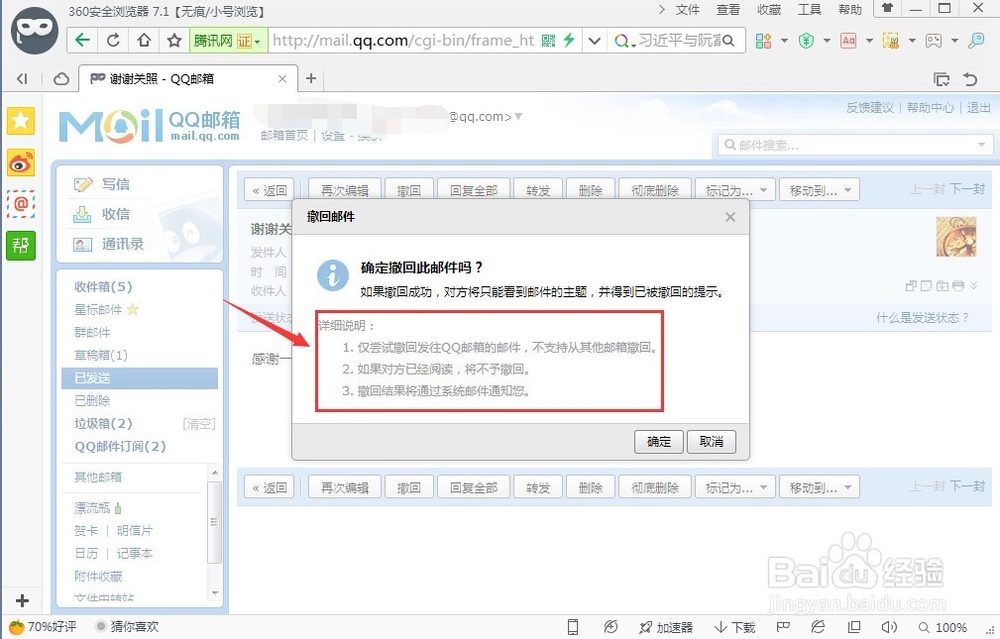
5、点击确定以后,稍等片刻,页面提示“撤回操作已完成”,说明我们的操作已经成功了,如图所示。

6、最后,我们点击右下角的“完成”按钮,完成这次撤回邮件的操作,就可以了。
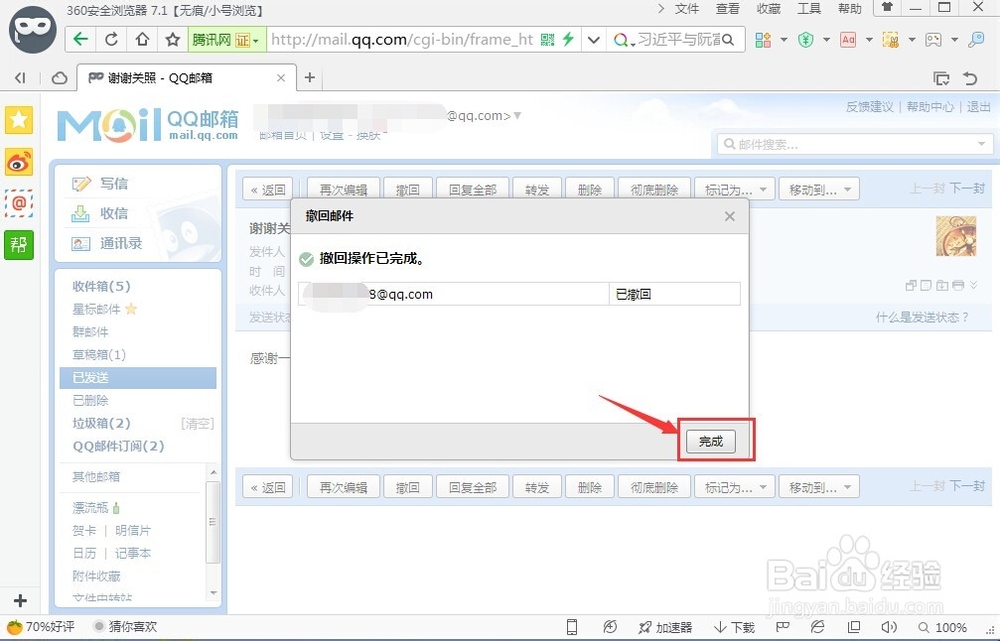
7、为了证明我们的操作是有效的,经对方同意,小编特意截取了对方邮箱的内容,我们发现,确实显示邮件已经撤回,无法看到正文的内容。

